- SafetyCulture nutzen
- Vorlagen (Verwalten)
- Zugriff zu Vorlagen und Inspektionen entfernen
Zugriff zu Vorlagen und Inspektionen entfernen
In diesem Artikel erfahren Sie, wie Sie über die Web-App und die Mobile-App die Zugriffsberechtigung von Gruppen oder Nutzern für Vorlagen und Inspektionen entfernen können.Was bedeutet Zugriffsberechtigung für Vorlagen und Inspektionen?
Mit dem Vorlagenzugriff geben Sie Gruppen oder Nutzern Zugriff auf die Vorlage, für die sie Inspektionen durchführen müssen. Beim Inspektionszugriff handelt es sich um Gruppen oder Nutzer, die automatisch die Inspektionsergebnisse sehen.
Was Sie brauchen
Wenn Sie die Berechtigung für die Zugriffsstufe "Durchführen, Bearbeiten" für eine Vorlage haben, können Sie die Zugriffsberechtigung nur von solchen Gruppen oder Nutzern entfernen, die Zugriff zum gleichen Level wie Sie oder einem niedrigeren Level haben.
Für die beste Erfahrung empfehlen wir Ihnen, Zugriffsregeln über die Web-App zu bearbeiten.
Eine Zugriffsregel entfernen
Wählen Sie im Menü auf der linken Seite Vorlagen aus.
Klicken Sie auf die Vorlage und wählen Sie in der Seitenleiste Zugriffsverwaltung aus.
Klicken Sie in der Zugriffsverwaltung am unteren Rand des Zugriffsverwaltungsfeldes auf Regeln bearbeiten.
Klicken Sie rechts neben der Zugriffsregel, die Sie entfernen möchten, auf
.
Klicken Sie auf Speichern und anwenden.
Wählen Sie im Pop-up-Fenster Nein, nur zukünftig anwenden, um die aktualisierten Zugriffseinstellungen auf künftige Inspektionen anzuwenden, oder Nein, nur zukünftig anwenden, um sie auch auf bestehende Inspektionen anzuwenden. Bitte beachten Sie, dass die Option "Ja, auf alle anwenden" den Zugriff auf bestehende Inspektionen auf der Grundlage der aktualisierten Zugriffsregeln außer Kraft setzt. Erfahren Sie mehr über Rückwirkenden Zugang zu Inspektionen.
Öffnen Sie die Mobile-App.
Tippen Sie am unteren Bildschirmrand auf
Inspektionen.
Wählen Sie die Registerkarte VORLAGEN oben auf Ihrem Bildschirm aus.
Tippen Sie auf die Vorlage und wählen Sie aus den Pop-up-Optionen
Zugriffsverwaltung aus.
Tippen Sie auf der rechten Seite auf
und wählen Sie Zugriff entfernen.
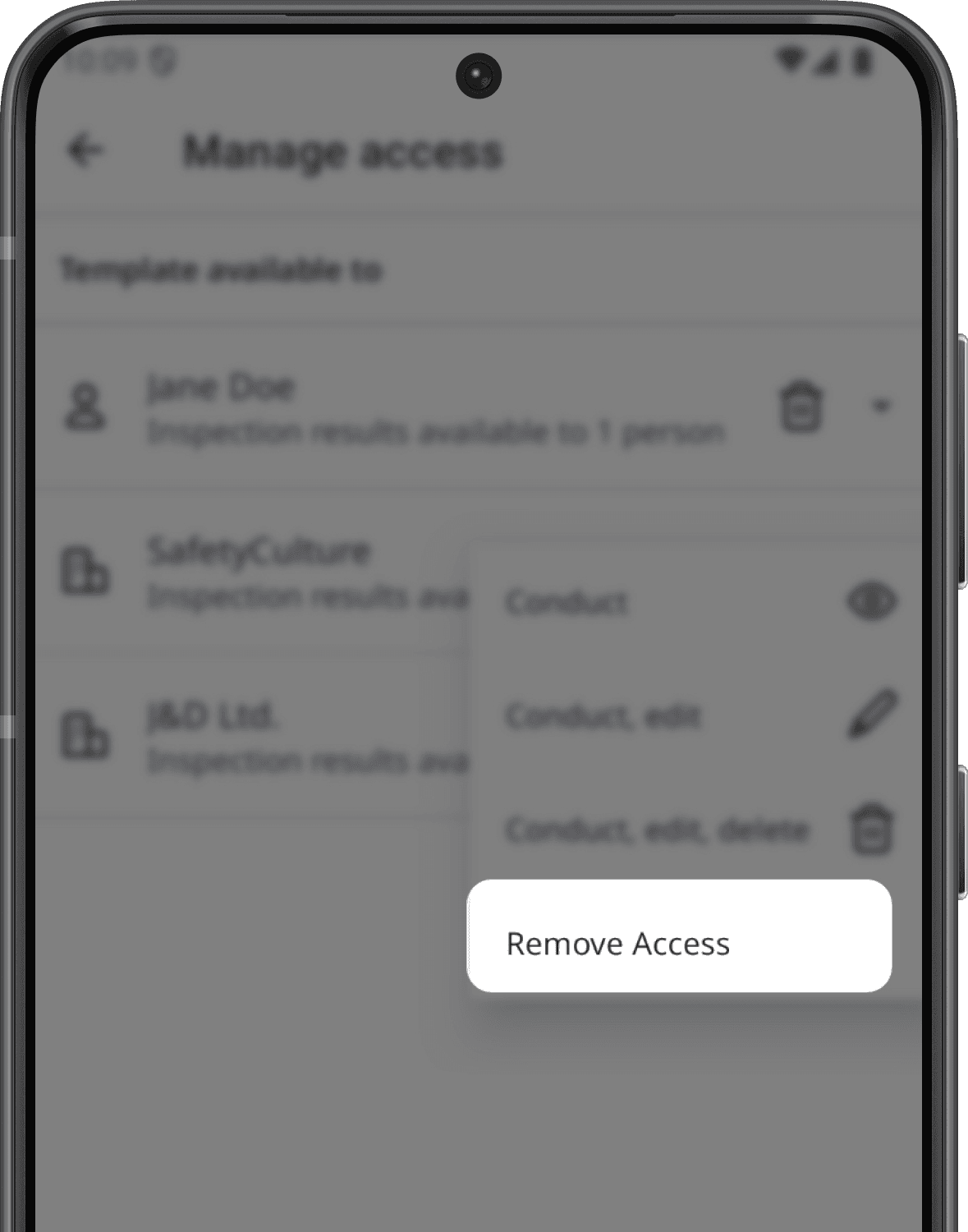
Öffnen Sie die Mobile-App.
Tippen Sie unten auf dem Bildschirm auf Inspektionen .
Wählen Sie die Registerkarte Vorlagen oben auf Ihrem Bildschirm aus.
Tippen Sie auf die Vorlage und wählen Sie Zugriffsverwaltung aus den Popup-Optionen aus.
Wählen Sie die Gruppe oder den Nutzer aus und tippen Sie auf der rechten Seite auf
.
Wählen Sie Zugriff entfernen aus.
Zugriff zu Inspektionen entfernen
Wählen Sie im Menü auf der linken Seite
Inspektionen aus.
Klicken Sie auf die Inspektion und dann in der Seitenleiste auf
Teilen.
Klicken Sie im Pop-up-Fenster auf die Zugriffsstufe der Gruppe oder des Nutzers und wählen Sie
Zugriff löschen aus.
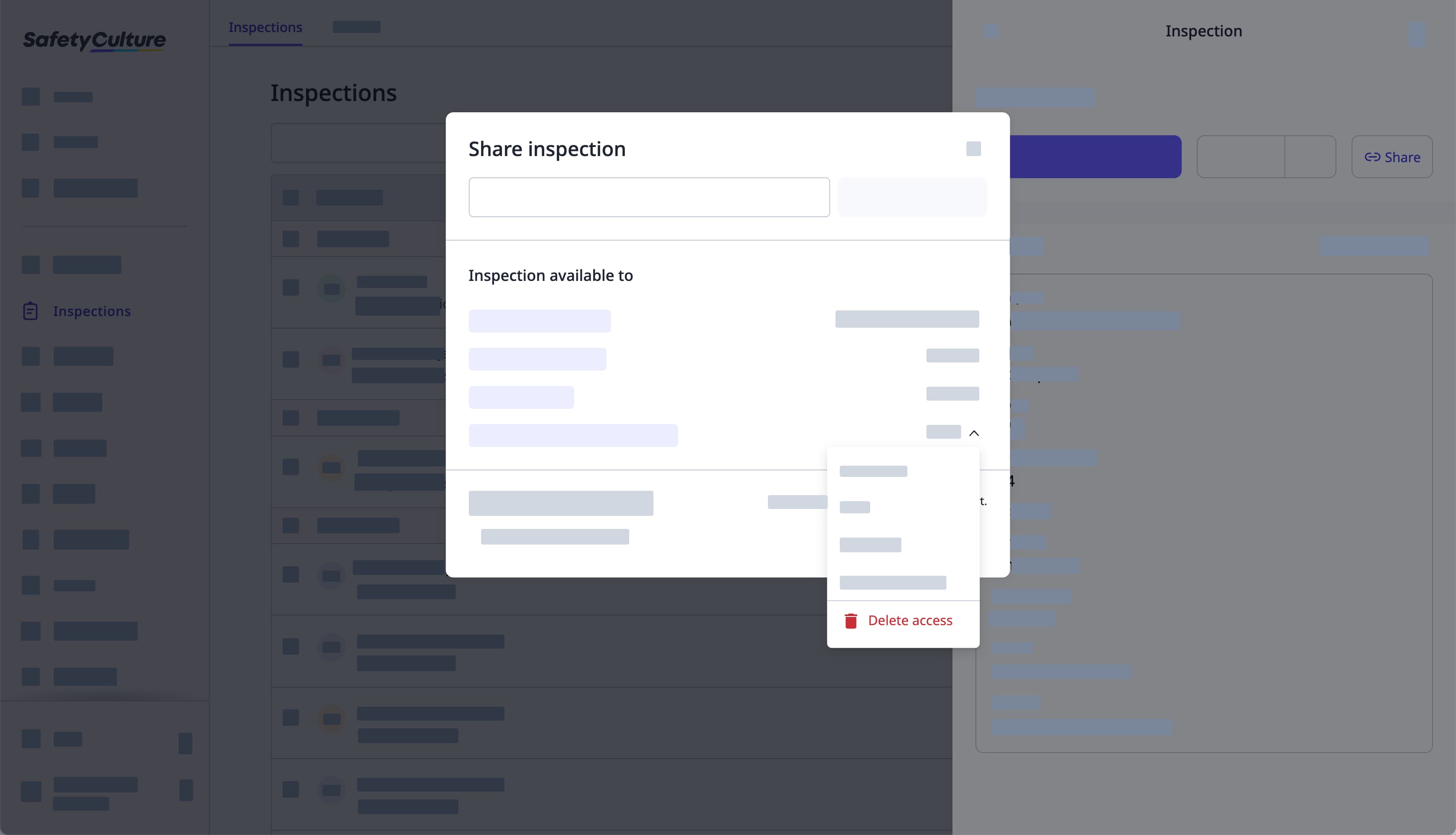
Öffnen Sie die Mobile-App.
Tippen Sie unten auf dem Bildschirm auf Inspektionen .
Wählen Sie die Registerkarte IM GANGE UND ABGESCHLOSSEN oben auf Ihrem Bildschirm aus.
Tippen Sie auf die Inspektion und wählen Sie aus den Popup-Optionen Zugriffsverwaltung aus.
Tippen Sie auf der rechten Seite der Gruppe oder des Benutzers auf den Abwärtspfeil und wählen Sie Zugriff entfernen aus.
Das Entfernen von Inspektionszugriff wird derzeit von der SafetyCulture Mobile-App für iOS nicht unterstützt. Bitte entfernen Sie den Inspektionszugriff über die Web-App.
War diese Seite hilfreich?
Vielen Dank für Ihre Anmerkungen.